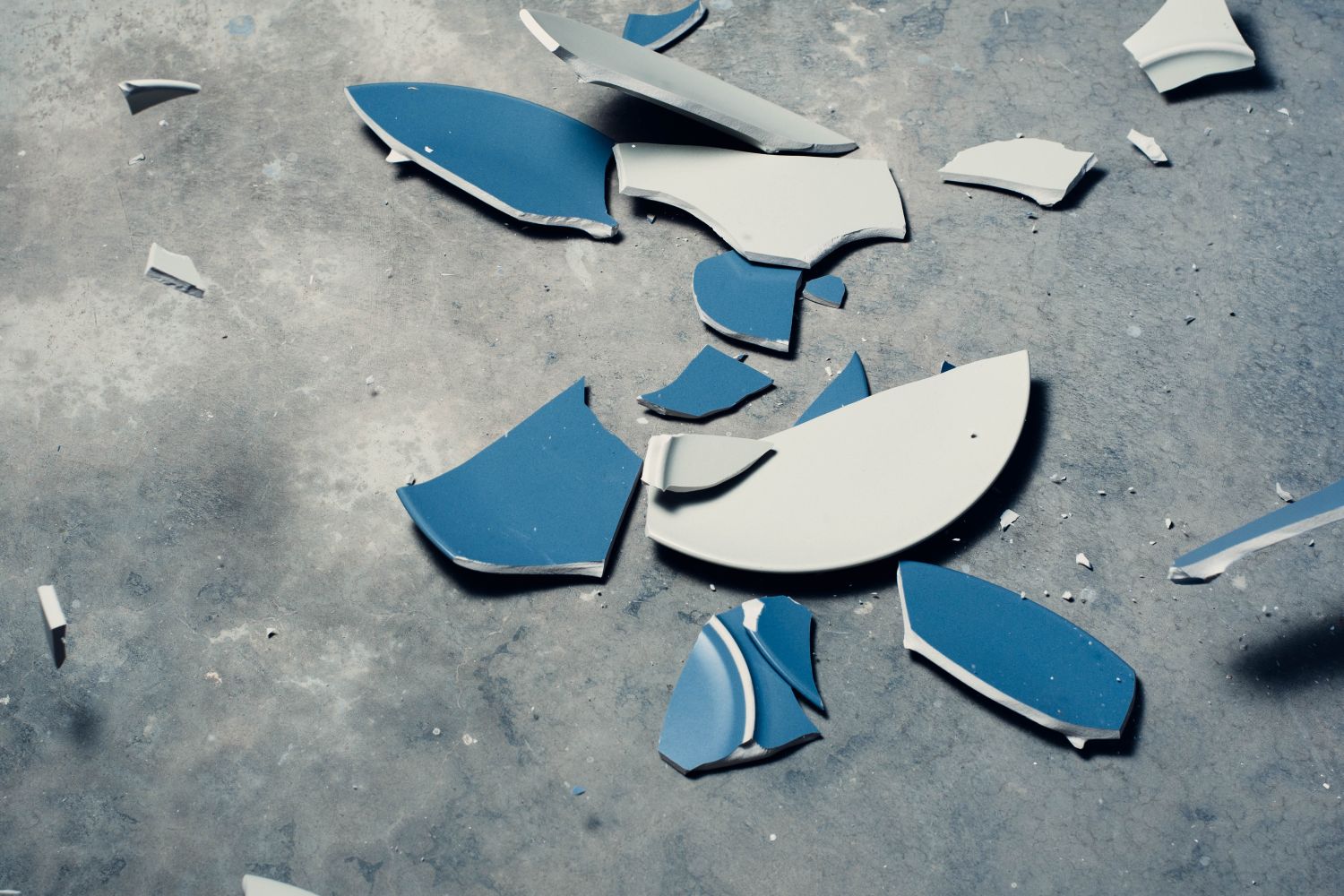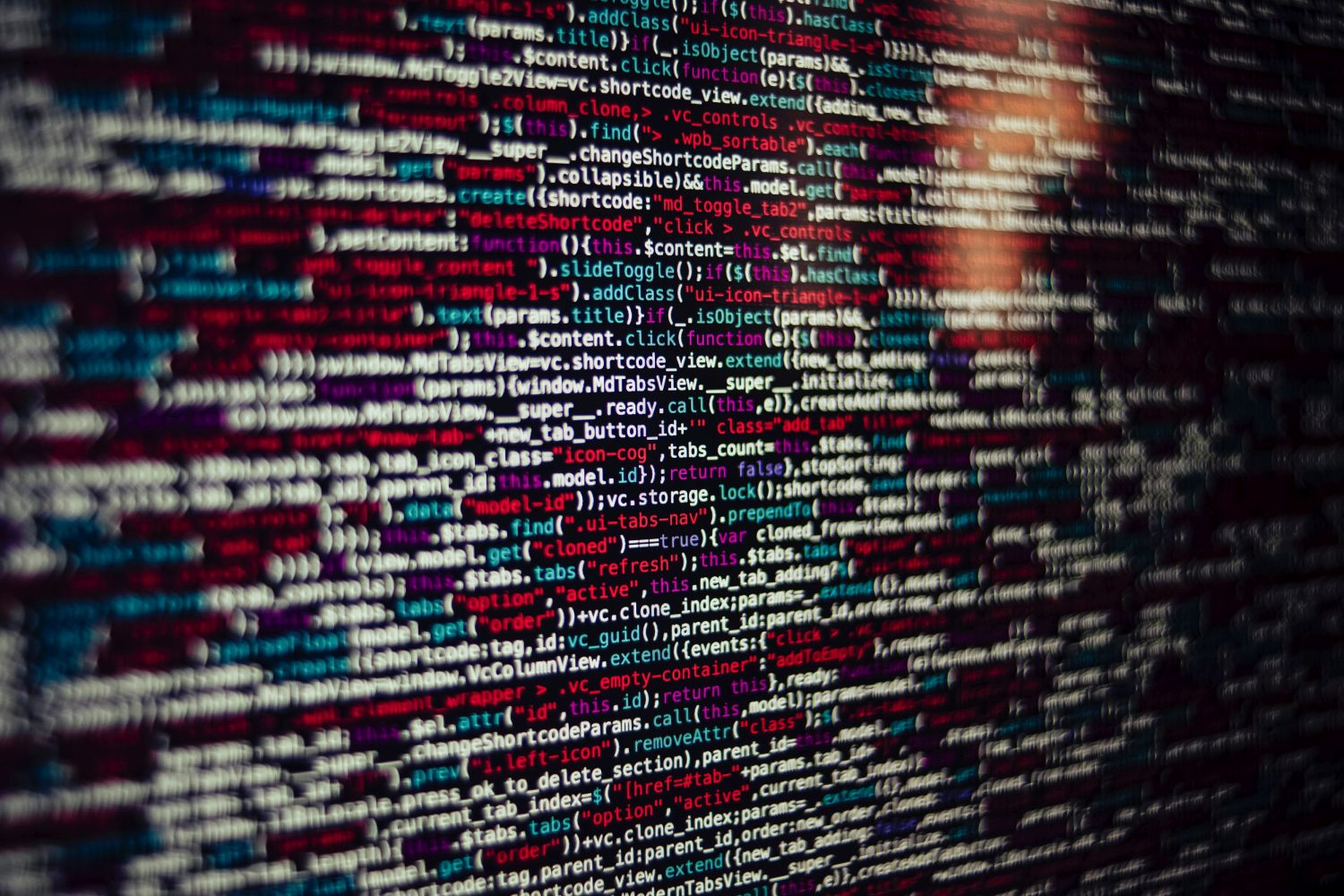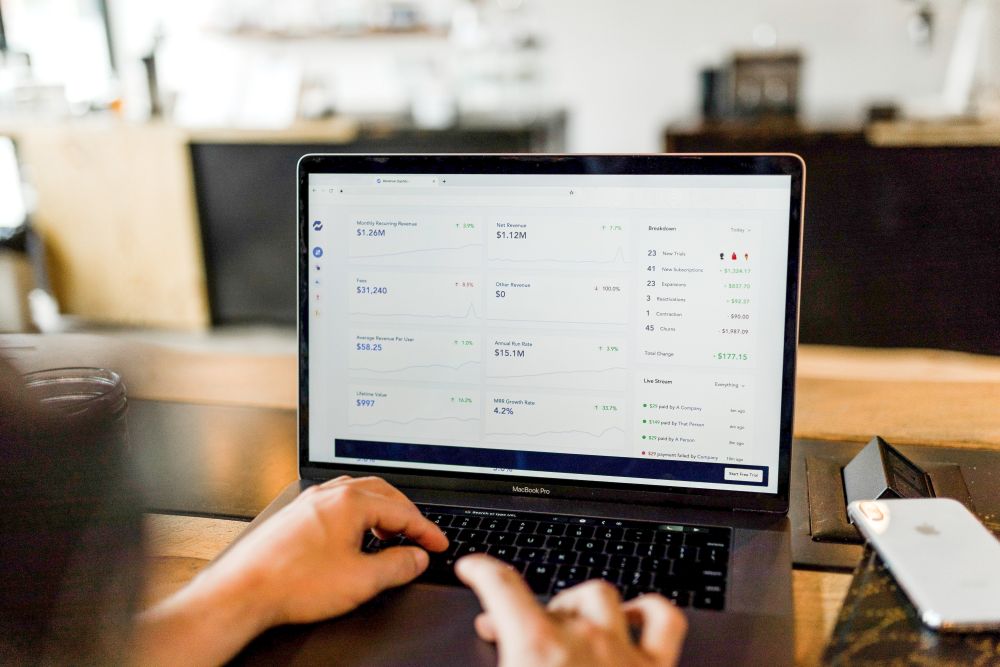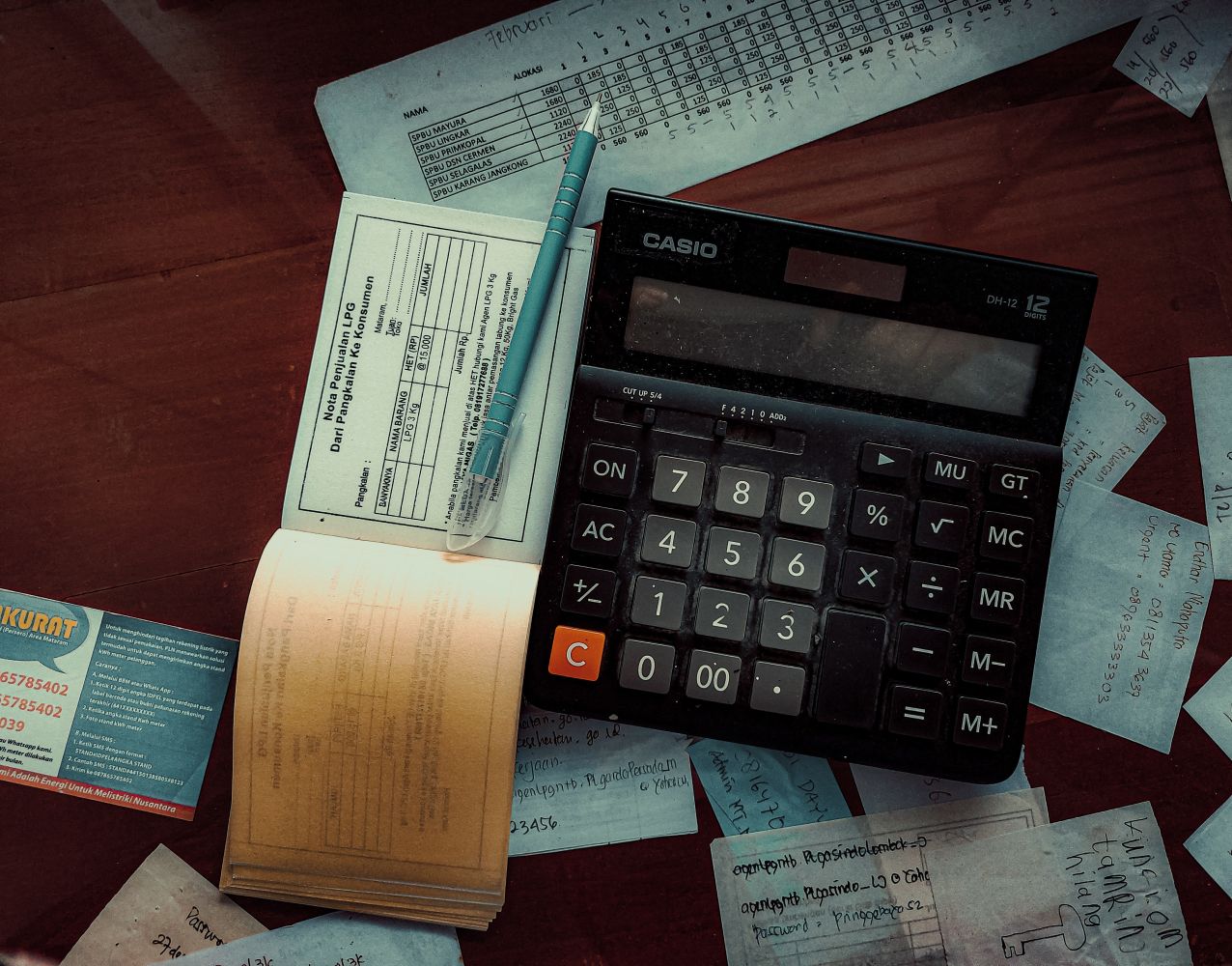Warum Projekte scheitern: 5 Gründe, die jeder kennen muss
Projekte zu initiieren und zu managen ist für Unternehmen heutzutage unerlässlich, um die Wettbewerbsfähigkeit aufrechtzuerhalten. Manchmal können Unternehmen jedoch das Gefühl haben, dass die Projekte, an denen sie arbeiten, schief gehen. In solchen Situationen sind es wichtig, dass Unternehmen die Gründe verstehen, warum Projekte scheitern.
In diesem Blogbeitrag widmen wir uns den fünf häufigsten Gründen, warum Projekte scheitern: Unzureichende Planung, schlechte Kommunikation und Koordination der Beteiligten, unklare Ziele oder Erwartungen, fehlende Ressourcen und Motivation. Lassen Sie sich überraschen und finden Sie heraus was es mit jedem dieser Punkte auf sich hat! Seien Sie gespannt darauf wie ihr eigenes Projekt nachhaltig erfolgreich umgesetzt werden kann.
1. Unklare Ziele und Erwartungen: Wie man vermeidet, dass sich die Erwartungen ändern, bevor ein Projekt abgeschlossen ist
Eine der Hauptursachen für das Scheitern von Projekten sind unklar definierte Ziele und Erwartungen. Wenn nicht alle Parteien auf dem gleichen Stand sind, kann es zu Unstimmigkeiten über das Endergebnis kommen. Dies kann zu Chaos und letztendlich zum Scheitern des Projekts führen.
Um dies zu vermeiden, müssen die Projektziele und -erwartungen im Vorfeld klar definiert werden. Die Beteiligten müssen verstehen, was erreicht werden soll und wie es gemeinsam erreicht werden soll. Es ist auch wichtig zu verstehen, dass einmal festgelegte Ziele und Erwartungen nicht mehr geändert werden können. Wenn ein Ziel oder eine Erwartung geändert wird, muss alles neu überdacht und angepasst werden.
Eine weitere Möglichkeit, Änderungen vor Abschluss des Projekts zu vermeiden, besteht darin, eng mit allen Beteiligten zusammenzuarbeiten. Während des gesamten Prozesses sollten regelmäßige Treffen stattfinden, um sicherzustellen, dass alle Beteiligten auf dem neuesten Stand sind und die gleichen Ziele und Erwartungen haben. Auf diese Weise können Unklarheiten schnell beseitigt und Änderungswünsche rechtzeitig erkannt und berücksichtigt werden.
Die Integration verschiedener Kommunikationskanäle ist ebenfalls sehr hilfreich, um Probleme mit unklaren Zielen und Erwartungen zu vermeiden. Durch den Austausch von Informationen über E-Mail oder Online-Foren ist es möglich, Transparenz zwischen allen Beteiligten herzustellen und mögliche Änderungsvorschläge oder Anregungen an jeder Stelle des Projektes einzubringen. Auf diese Weise können alle Beteiligten immer über den aktuellen Stand der Umsetzung informiert werden und diejenigen, die an jeder Stelle des Projektes stehen, können rechtzeitig notwendige Änderungsvorschläge oder Anregungen einbringen, um unklare Ziele oder Erwartungen zu vermeiden, bevor es zu spät ist.
Schließlich ist es auch sehr hilfreich für alle Beteiligten offene Feedbacksitzung durchzuführen um Klarheit über die Inhalte des jeweiligen Projektes zu schaffen und Risiken sowie Hindernisse frühzeitig zu identifizieren um diese rechtzeitig abzuwenden bevor es zur Fehlinvestition in Zeit oder Geld kommt um unnötige Verluste oder Missverständnisse bei dem jeweiligen Projektfortschritt vorzubeugen.
2. Mangelndes Engagement des Teams: Wie man das Engagement für ein erfolgreiches Projekt sicherstellt
Es kommt sehr häufig vor, dass Projekte nicht die erwarteten Ergebnisse liefern, obwohl alle Beteiligten große Anstrengungen unternommen haben. In solchen Fällen ist die mangelnde Motivation und das fehlende Engagement des Teams oft einer der Hauptgründe für das Scheitern. Wenn ein Team nicht ausreichend motiviert ist, können verschiedene Probleme auftreten: Termine können verpasst werden, die Produktivität sinkt und es besteht die Gefahr, dass sich Unzufriedenheit breit macht.
Daher ist es für den Projekterfolg unerlässlich, mangelndes Engagement im Team zu vermeiden. Doch wie lässt sich das Engagement des Teams steigern? Zunächst ist es wichtig herauszufinden, woher die mangelnde Motivation kommt. Ist es mangelnde Anerkennung oder Kommunikation? Oder ist es vielleicht ein Mangel an Unterstützung? In diesem Stadium sollte man versuchen, Lösungen für diese spezifischen Probleme zu finden.
Darüber hinaus gibt es weitere Möglichkeiten, das Engagement des Teams zu verbessern: Zum Beispiel sollte jedes Teammitglied regelmäßig über den Fortschritt des Projekts informiert werden. Dies hilft ihnen, ihren Beitrag besser einzuschätzen. Außerdem kann das Team darin geschult werden, eigene Ideen zu entwickeln und umzusetzen – das stärkt die Eigenverantwortung und das Engagement. Auch Belohnungssysteme oder interne Wettbewerbe können helfen, Motivation und Engagement zu steigern.
Letztlich ist das aktive Eingehen auf die Bedürfnisse der Teammitglieder entscheidend für den Erfolg von Projekten – und für das Engagement des Teams im Allgemeinen. Man muss bereit sein, mit dem Team in Kontakt zu treten, Feedback zu geben und gemeinsam an Produktivitätsproblemen oder anderen Herausforderungen zu arbeiten. Nur so kann sichergestellt werden, dass alle Beteiligten motiviert bleiben und zusammen auf das gemeinsame Ziel hinarbeiten – den erfolgreichen Abschluss des Projekts!
3. Fehlende Kommunikation zwischen den Beteiligten: Wie man effiziente Kommunikationskanäle schafft und wichtige Informationen teilt
In Unternehmen kann es schwierig sein, alle Projekte zum Erfolg zu führen. Dies ist häufig auf einen Mangel an effektiver Kommunikation zwischen den Beteiligten zurückzuführen. Wenn Mitarbeiter nicht über die relevanten Informationen verfügen, kann es schwierig sein, ein Projekt in der vorgegebenen Zeit und mit dem gewünschten Ergebnis abzuschließen. Fehlende Kommunikationskanäle können zu Unstimmigkeiten bei den Projektzielen oder der Aufgabenzuweisung führen, was wiederum zu Verzögerungen bei den Abgabeterminen führen kann.
Eine effiziente Kommunikation ist daher unerlässlich, um mögliche Verzögerungen zu vermeiden und alle Beteiligten auf dem Laufenden zu halten. Effektive Kommunikation kann helfen, Aufgabenzuweisungen und Ziele schnell und präzise zu vereinbaren und die notwendige Transparenz unter den Teammitgliedern herzustellen. Es gibt jedoch eine Reihe von Faktoren, die berücksichtigt werden müssen, um effiziente Kommunikationskanäle zu schaffen und wichtige Informationen an alle Beteiligten weiterzuleiten.
Zunächst sollte sichergestellt werden, dass alle Teammitglieder über die gleichen Ziele informiert sind. Dazu gehört auch die Klärung aller Rollen und der damit verbundenen Verantwortlichkeiten. Jedes Projektteam sollte sich regelmäßig treffen, um aktuelle Informationen weiterzugeben und Ideen auszutauschen. Dies hilft, alle auf dem gleichen Stand zu halten und Missverständnisse oder Fehlkommunikation zu vermeiden.
Eine weitere Möglichkeit, effiziente Kommunikationskanäle zu schaffen, ist der Einsatz digitaler Tools und Anwendungen. Mit der richtigen Software können Projekte im Team organisiert und Aufgaben einfach verteilt werden – und das alles in Echtzeit! So ist jedes Teammitglied über relevante Updates informiert und es gibt keine Missverständnisse mehr bei der Verteilung von Aufgaben oder Zielen. Auch Instant Messaging-Anwendungen oder Videokonferenzen sind nützliche Werkzeuge für die Zusammenarbeit im Team.
Um Kommunikationslücken zwischen den Beteiligten effizient zu schließen, ist es daher entscheidend, dass alle Teammitglieder alle relevanten Informationen teilen, detaillierte Besprechungsprotokolle anfertigen und softwarespezifisches Know-How nutzen. Nur durch eine strategische Ausrichtung der Teams auf diese Maßnahmen kann eine reibungslose Zusammenarbeit erreicht werden – dies ist insbesondere bei größeren Projekten mit mehreren Personengruppen wichtig!
4. Zeitexzesse in der Umsetzung: Wie man Zeitverzögerungen vermeidet und Deadlines einhält
Die Gründe für Verzögerungen bei der Fertigstellung von Projekten sind vielfältig. Ein häufiger Grund ist, dass die Projektdurchführung oft komplexer ist als erwartet und nicht alle Risiken berücksichtigt werden. Unzuverlässige Partner, unzureichende finanzielle Mittel und mangelhafte Kommunikation sind weitere Faktoren, die zu Verzögerungen führen können. Läuft ein Projekt schief, wird es aufgrund dieser Faktoren schwieriger, einen Termin einzuhalten.
Um Verzögerungen zu vermeiden, muss jedes Projekt sorgfältig geplant werden. Es sollte ein detaillierter Zeitplan erstellt werden, in dem jeder Schritt des Projektablaufs beschrieben und feste Termine festgelegt werden. Diese Planung sollte regelmäßig überprüft und angepasst werden, um eine reibungslose Umsetzung zu gewährleisten.
Wichtig ist auch, dass alle Projektbeteiligten auf dem Laufenden gehalten werden. Regelmäßige Besprechungen helfen den Beteiligten, sich über den Projektfortschritt auf dem Laufenden zu halten und mögliche Hindernisse frühzeitig zu erkennen und zu überwinden. Es ist auch notwendig, mit allen Beteiligten in Kontakt zu bleiben und Feedback einzuholen, um ihre Ideen und Bedürfnisse zu berücksichtigen. Durch gegenseitige Kommunikation kann verhindert werden, dass neue Hindernisse entstehen oder Fehler unentdeckt bleiben.
Ein weiterer wichtiger Aspekt zur Vermeidung von Verzögerungen bei der Projektdurchführung ist die Qualitätskontrolle. Sowohl intern als auch extern sollten regelmäßige Tests und Analysen durchgeführt werden, um sicherzustellen, dass alle Projektphasen den Anforderungen entsprechen und keine grundlegenden Fehler enthalten. Dies ist besonders wichtig bei Software-Projekten, bei denen der Analyse-Prozess sehr zeitaufwendig sein kann und einen großen Teil der Zeit in Anspruch nimmt.
Zusammenfassend lässt sich sagen, dass es wichtig ist, für jedes Projekt eine effiziente Planung zu erstellen und regelmäßige Kontrolltests sowie gute Kommunikationspraktiken anzuwenden. Auf diese Weise lassen sich Verzögerungsrisiken minimieren und Termine effizient einhalten – was letztlich nur von Vorteil sein kann!
5. Unzureichende Ressourcenzuweisung: Wie man Budget- und Personalengpässe rechtzeitig erkennt
Wenn ein Projekt scheitert, liegt das oft an unzureichenden Ressourcen. Es ist wichtig zu erkennen, wann Budget- oder Personalengpässe drohen und wie sie rechtzeitig vermieden werden können. Wenn solche Engpässe auftreten, bleibt oft nur die Möglichkeit eines Kompromisses, der das Projektergebnis beeinträchtigen kann. Die frühzeitige Erkennung solcher Engpässe ist daher von entscheidender Bedeutung.
Eine wichtige Maßnahme dazu ist die regelmäßige Überprüfung und Aktualisierung der finanziellen und personellen Ressourcen. Das bedeutet, dass die zur Verfügung stehenden finanziellen Mittel und die Anzahl der benötigten Mitarbeiter regelmäßig überprüft und gegebenenfalls angepasst werden müssen. Gleichzeitig muss geprüft werden, ob genügend Fachkräfte vorhanden sind, um ein bestimmtes Projekt erfolgreich durchzuführen. So können Budget- oder Personalengpässe frühzeitig erkannt und rechtzeitig gegengesteuert werden.
Ein weiteres wichtiges Instrument zur Vermeidung von Ressourcenengpässen ist eine effiziente Ressourcenallokation. Dazu gehört die Entscheidung für eine Strategie der Priorisierung und Zuordnung von finanziellen und personellen Ressourcen zu verschiedenen Projekten. Durch eine frühzeitige Festlegung von Prioritäten kann vermieden werden, dass unnötige Projekte begonnen oder abgeschlossen werden, bevor andere elementare Aufgaben erledigt sind. Gleichzeitig sollten Ressourcenallokationsstrategien flexibel sein, um schnell auf unvorhergesehene Ereignisse oder Änderungswünsche reagieren zu können.
Ein effizientes Ressourcenmanagement ist daher für den Erfolg eines jeden Unternehmensprojektes unerlässlich und sollte regelmäßig überprüft und angepasst werden. Durch das frühzeitige Erkennen von Budget- oder Personalengpässen können Planungsfehler vermieden und somit der Projekterfolg gesichert werden. Eine effiziente Ressourcenallokation ist daher für jedes Unternehmen notwendig, um im heutigen Wettbewerbsumfeld erfolgreich zu sein.